なぜCanvaがオススメなのか、それは次の項目でお伝えしますが、まずは私がCanvaを推す理由をお話させてください。
下のタイトルバーをクリックすると文章が表示されます。先を読み進めたい方は飛ばしちゃってくださいね!
デザイナーの私がCanvaを推す理由
最初に結論から。
①自分で編集できる
②専用のデザインソフトが不要
これが今までのデザイン制作と大きく異なる点で、私がCanvaを推す理由です。
デザインベースをデザイナーさんに作ってもらってCanva納品にすれば、あとは好きなように自分で文字を打ち換えたり写真を入れ替えたりして編集や修正ができます。
いちいちデザイナーさんにお願いしなくても自分でできるので、余計なコストがかかりません。
今までだと、ほとんどのデザイナーさんが使っているAdobe Illustratorのデータで納品されても、受け取った側にソフトが無ければ、開くこともできませんでした。(Adobe Illustratorは使用料が高く、専門の方以外で使っている方は少ない)
Canvaはオンラインで使える無料のグラフィックデザインツールなので、誰もが気軽に使うことができます!
自分でWebサイトやSNSの投稿画像、宣伝フライヤーや名刺、ステッカーやTシャツ等のグッズ制作ができたらいいですよね
正直Canvaは、20年以上Adobe IllustratorやPhotoshopを使ってデザインしてきた私が、デザイナーいらないじゃん(笑)と思ってしまったレベルです。
ぜひCanvaを使って、自分の音楽活動の宣伝を魅力的に伝えましょう♪
なぜCanvaがオススメなのか

Canvaは無料で使えるグラフィックデザインツールで、オーストラリアで2013年にリリースされ、日本には2017年から使用が開始されました。
ではCanvaがオススメの理由を7つ紹介します。
1.無料で使える
まずなんと言っても無料で使えること!
素材やテンプレートが有料プランよりも使える点数が少なかったり、一部機能が使えなかったりしますが、それでも十分使えます。
2.操作が簡単
直観的に使えるので、操作に迷うことはほとんどありません。
普段、パソコンやスマホを使っている方であれば、簡単にデザイン作成を始められます。
3.テンプレート・素材・フォントがたくさんある
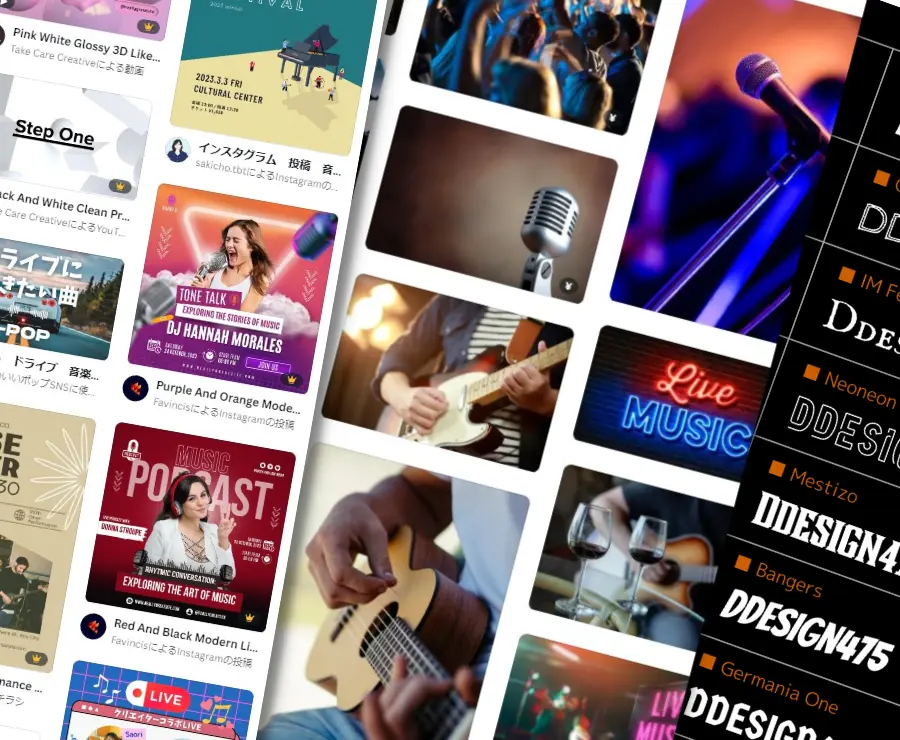
Canvaなら誰でもクオリティの高いデザインが作れるのは、テンプレートや素材が優れているから。
デザインの知識がなくても、このテンプレートを使えば簡単に作れます。
最近はどんどん日本向けのテンプレートが増えてきているのも嬉しいポイント!
そしてイラストや写真の素材がたくさんあります。
フォントは日本語フォントだけでも500種類以上!
フォント選びはデザインの重要ポイントなので、これだけあるとデザインの幅が広がります。
4.作れるものがたくさんある

写真編集から動画編集、印刷製品やWebサイトなど、本当に様々なものが作れます。
その中から抜粋して紹介します。
- 名刺
- ポスター
- フライヤー
- パンフレット
- プログラム
- メニュー表
- メッセージカード
- ポストカード
- チケット
- ステッカー
- CDジャケット
- ロゴ
- Tシャツやトートバッグ
- バナー
- Instagram投稿
- Instagramストーリー
- YouTubeサムネイル
- Twitterのヘッダー
もちろん、テンプレートがなくても、自由にサイズを決めて白紙の状態から作り始めることもできます。
Canvaひとつで、宣伝広告作りはバッチリですね!
5.作成したデザインを様々な用途に使える
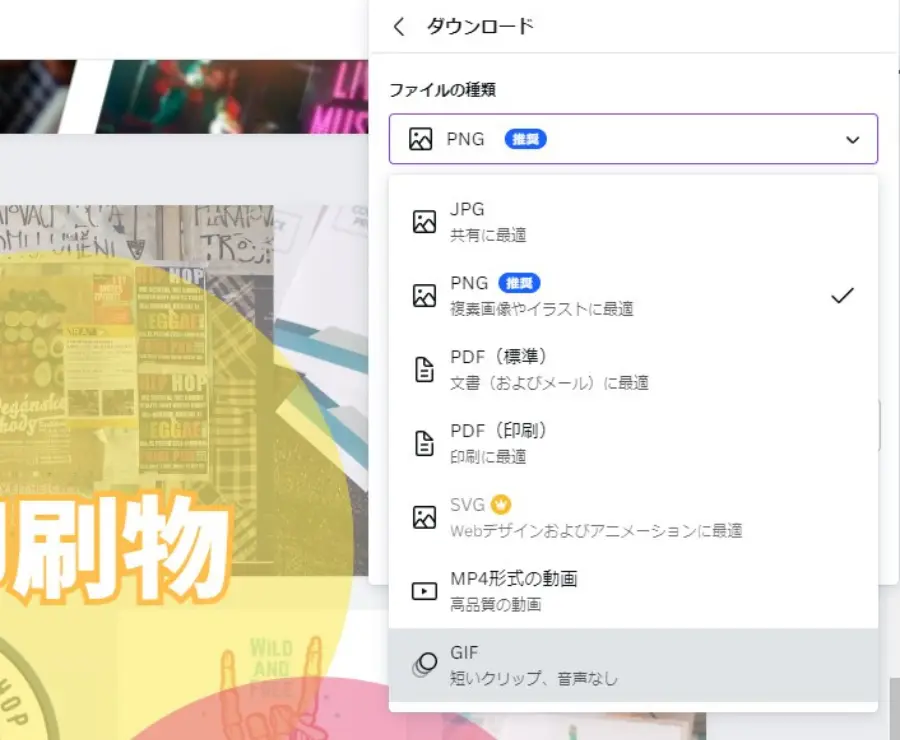
ダウンロードして保存する場合、ファイルの種類を「JPG、PNG、PDF、SVG(有料プランのみ)、MP4、GIF」から選ぶことができます。
そしてデザインをそのまま印刷発注することが可能です。
Canvaから直接SNSに投稿したり、URLで共有することもできます。
何より嬉しいのが、商用利用可能だということ。
自分のWebサイトに掲載したり、SNSに投稿したり、Tシャツを作成して販売したりできます。
ただし、素材やテンプレートをそのまま使用するのはNGです。
必ず何かひと手間加えるようにしましょう。
詳しい商用利用については、Canvaで作成したデザインは商用利用可能!を確認してください。
6.頻繁に機能や素材が追加されている
Canvaは頻繁にアップデートしていて、便利な機能が追加されたり、使えるフォントが追加されたりしています。
どんどんできることが増えて、便利に、そしてデザインの幅も広がります。
7.パソコン・スマホ・タブレットで同期が可能
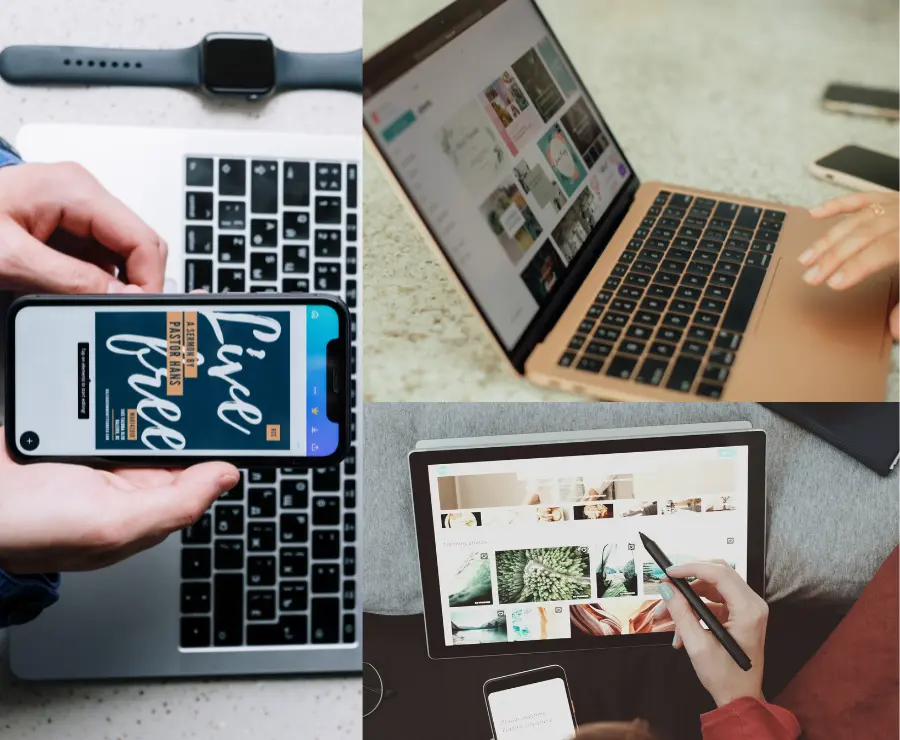
クラウド型ツールなので、パソコンのブラウザだけでなく、タブレットやスマホアプリからも使用が可能です。
同じアカウントでログインすれば、別のデバイスでも作業の続きを始められます。
無料と有料の違い
基本的には無料で、デザインの作成から保存まで利用できます。
最初に言っておきますが、私は無料でも十分使えると思います。
ただ、何を重視して使うかによって違いますので、無料と有料の違いをピックアップして紹介します。
| Canva Free 0円 | Canva Pro 1,500円/月 12,000円/年 | |
|---|---|---|
| クラウドストレージ | 5GB | 1TB |
| テンプレート | 25万点以上 | 61万点以上 |
| 素材 | 100万点以上 | 1億点以上 |
| フォントの追加 | ||
| デザインのサイズ変更 | ||
| 写真の背景削除 | ||
| ブランドキット | ブランドカラーのみ | 最大100組登録可能 |
| SNSへ予約投稿 | ||
| SVG形式で保存 |
「Canva for Teams」という2名以上の利用ができる有料プランもございます。
残念に思った無料でできないこと、制限されていること
使用できる素材やテンプレートが限られる
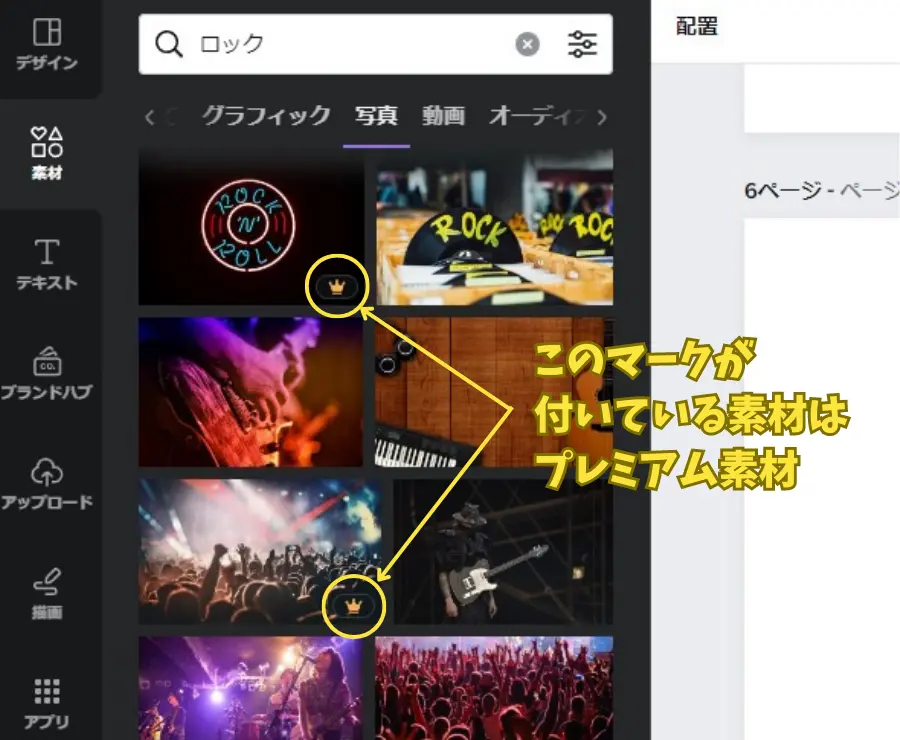
素材やテンプレートには、有料プランじゃないと使えないものが多数あります。
気に入った素材があっても、「付いていると無料プランでは使えません。
有料プランを契約するか、単体で素材を購入すると使えます。
素材は1つにつき120円で販売されています。
この120円という値段、私は安いな~と感じます。
他の素材サイトで写真やイラストを購入すると、もっとするので…(解像度の違いで値段が変わりますが)
頻繁に有料素材を買うようになる場合は、有料プランにした方がいいかもしれません。

使いたい素材が有料の場合、似たような素材を他のフリー素材から探してきたりすることもあります。
フォントの新規追加ができない
無料プランでもフォントはバランス良く取り揃えてあり、日本語フォントも十分ある印象です。
ただ、新たにフォントを追加することが無料プランだとできません。



デスメタル風のフリーフォントを使ってロゴを作ろうと思ったけど、無料プランだとフォントの追加ができないことを知って、結構ショックでした…
制作中にサイズ変更できない
“Instagramの投稿(正方形)を作成したけど、Twitterの投稿(横長)にもしたい”
という場合、無料プランは新規でサイズを変更して作り直さないといけませんが、有料プランだと自動でデザインを維持したままサイズ変更してくれます。
1つのデザインをいろんなサイズで展開するのに、このマジックリサイズ機能があるとすごく便利です。
デザインのリサイズって地味に面倒くさいので、ワンクリックで一気に数パターンのリサイズを行ってくれるこの機能は、かなり時短になります!
ブランドキットがカラー1セットしか使えない
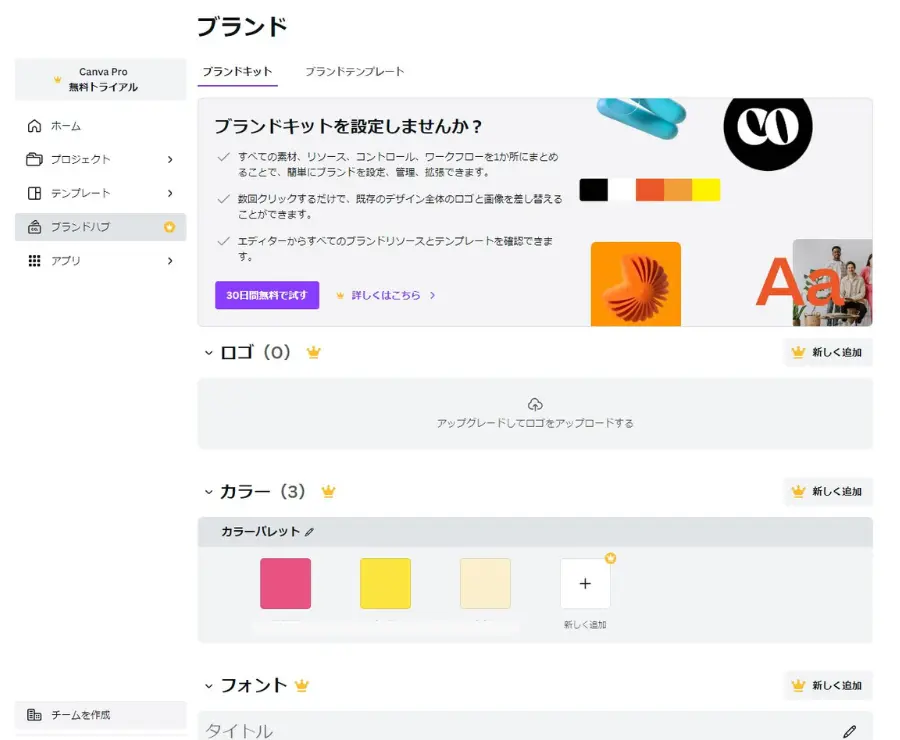
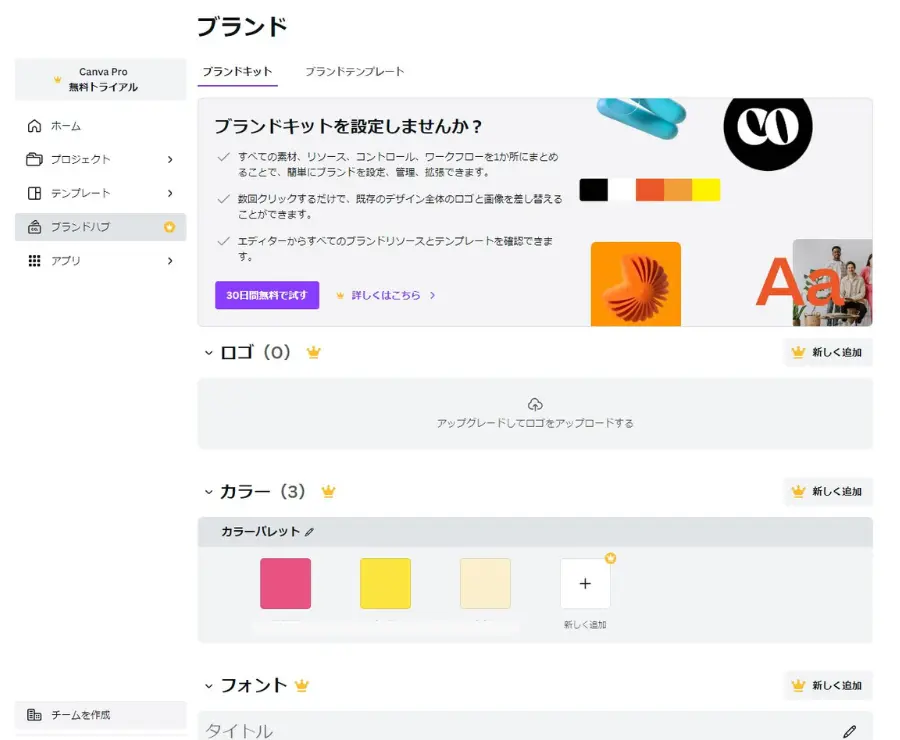
ブランドキットは、ブランドで使用しているロゴ・カラー・フォントを登録して、デザインで簡単に適用できるようにして、デザインを統一させることができます。
好きなテンプレートにワンクリックでロゴやカラーを適用して、自分のブランドのデザインに変更できるので、大幅に時間を短縮できます!
でも無料プランだとカラー1セットだけの登録しかできません。
ロゴやフォントも登録して、もっと効率よく進めたいな~と思いながら、無料プランを使い続ける私です…
写真の背景削除
写真の背景を自動で削除してくれる機能です。
この機能を使いたい人は多いんじゃないかと思います。
ワンクリックで簡単に、しかも綺麗に背景を削除してくれる機能は嬉しいですよね!
私もPhotoshopを持ってなかったら、絶対使いたい機能でした。
有料プランにすると、効率よく作業できて、時短になりますね!
今後、有料プランも使っていく予定ですので、使ってみて気付いたことなどありましたら、またブログに書きたいと思います。
まとめ
Canvaに出会い、もうデザインは自分でする時代なんだな…と痛感させられました。
SNSがこれだけ世の中に浸透していて、誰もが当たり前のように発信しています。
投稿する画像や動画は自分で作って投稿する人が多い中、デザインソフトや動画ソフトは無料で使えるものがたくさん出ています。
Canvaはきっとバンド活動・音楽教室・ライブカフェ等お店の運営の助けになるでしょう。
まずは無料プランから始めてみて、必要だと感じたら有料プランへ変更するのがいいと思います。



この記事の画像は全てCanvaで作りました!
Canvaは無料で使えます!
有料プランも30日間無料でお試しできます
無料期間に解約すれば費用はかかりません
リンク先:https://www.canva.com/

